


CAD官网版本的不断更新,不同的功能也不断在优化,对比旧版本具有可操作性好、视觉观赏性高等优点。而双屏显示功能也更方便了工程的绘制,下面小编就给大家介绍设置双屏显示的具体操作方法和步骤,一起来看看吧。
1.首先打开CAD绘图软件,进入绘图界面,使用矩形工具绘制一个矩形作为演示,可以更好地看到效果,如图所示。
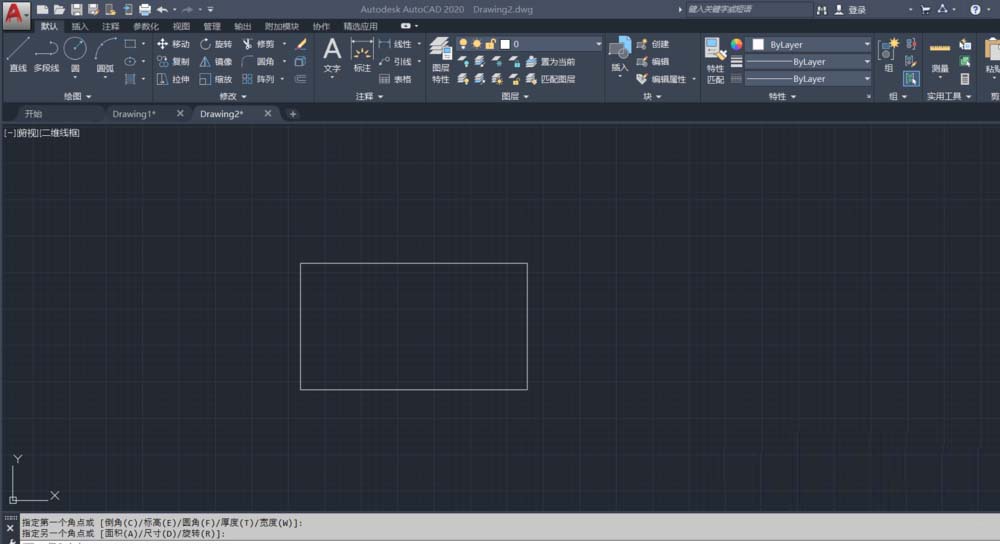
2.点击顶部菜单栏的【视图】选项卡,然后点击【视口配置】按钮,在其下拉列表中出现的多种分屏方式中选择【两个:垂直】,如图所示。
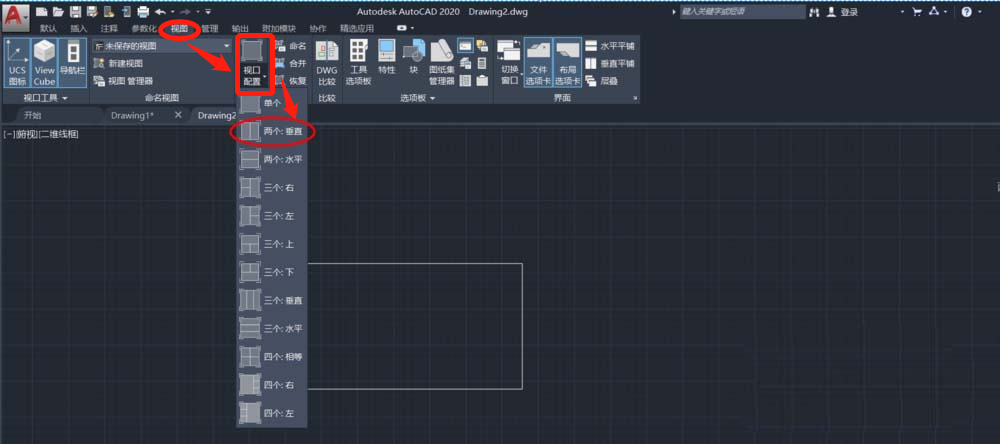
3.执行操作后,【两个:垂直】的分屏效果图如下。
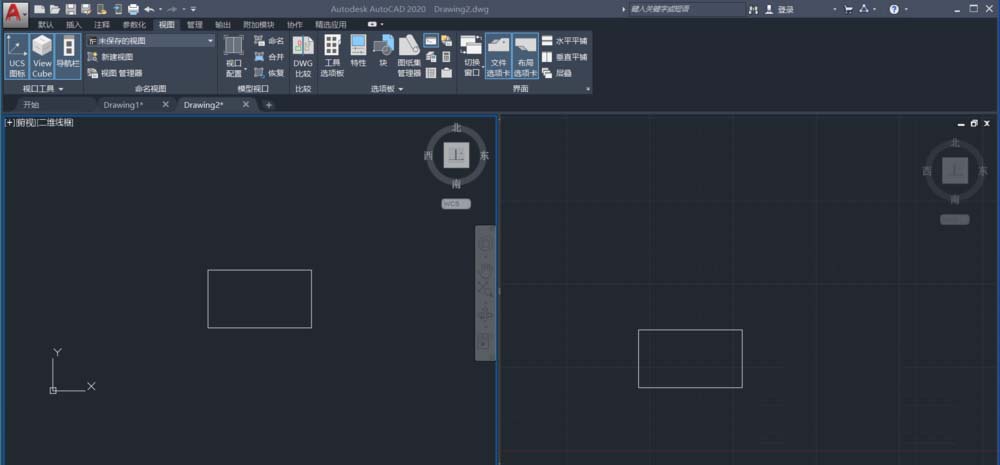
4.如果在多种分屏方式中,点击选择【两个:水平】选项,如图所示。
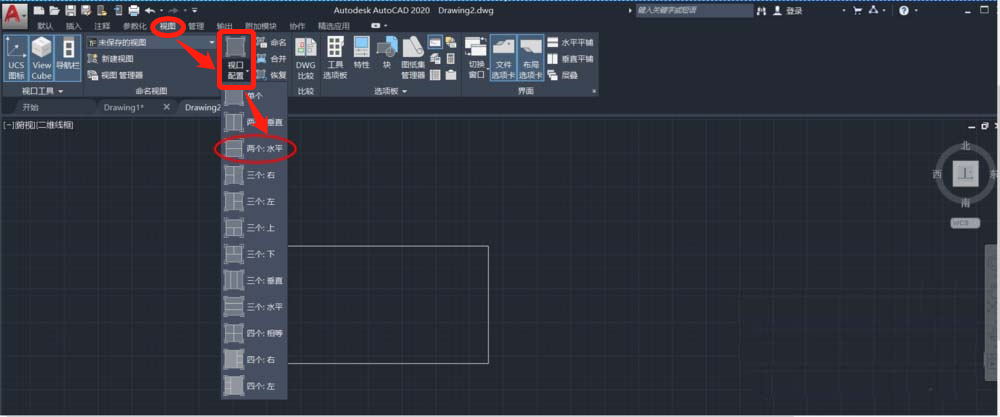
5.执行操作后,【两个:水平】的分屏效果图如下。
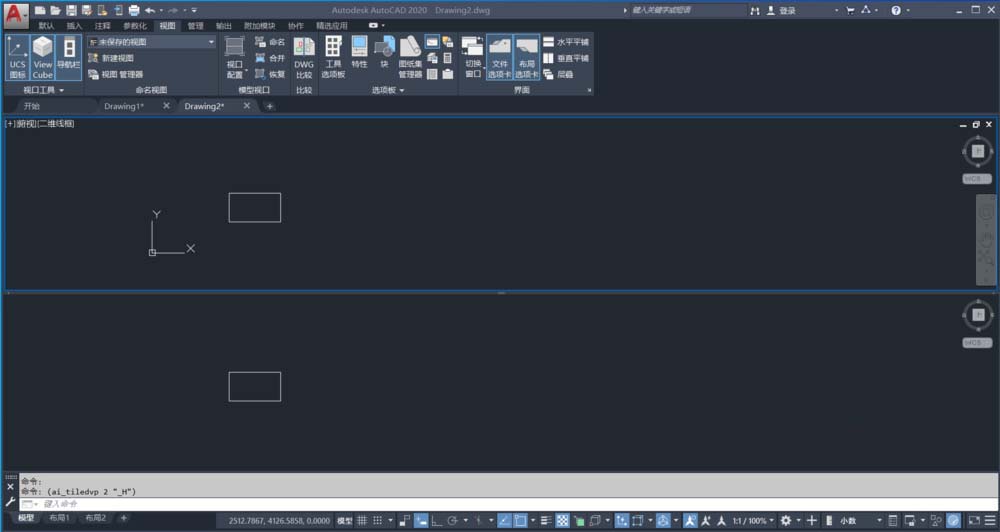
这样我们就完成设置双屏显示,不同的双屏显示效果如上,有需要的小伙伴可以参考以上图文教程操作设置,希望能够帮到大家。



